發布時間:2016-06-17 16: 45: 59
NiceLabel標簽打印軟件在條碼的設計及打印方面功能十分突出。除了簡單標簽的打印,NiceLabel還可以輕松設計和打印復雜標簽。本文,小編給大家講講NiceLabel中標簽打印區域的設置。
1、打開NiceLabel Pro,新建一個標簽文檔。雙擊標簽空白處,或選擇“文件”>“標簽設置”,或右擊標簽,選擇“標簽設置”。打開標簽設置對話框。
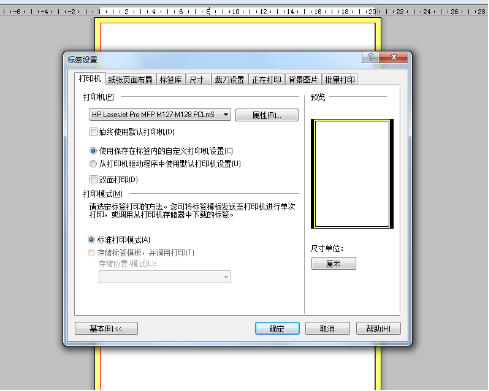
2、在打印機選項卡,選擇對應的打印機型號。然后切換至“紙張頁面布局”選項卡。勾選“選擇頁面大小”,在下拉表中選擇用戶自定義,以根據實際情況來定義紙張的大小。在此界面,您還可以定義頁面布局,及尺寸單位。
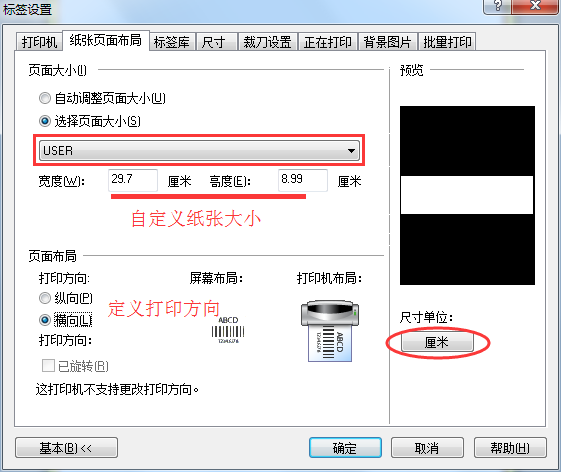
3、切換至尺寸選項卡。在此,定義要設計打印標簽的尺寸,即打印區域。你可以根據您之前設置的頁面大小,來設置打印多行多列的條碼標簽。并可以用“X(Y)間距”,來設置標簽之間的間距。“邊距”方便用戶調整標簽在頁面中的精確位置。
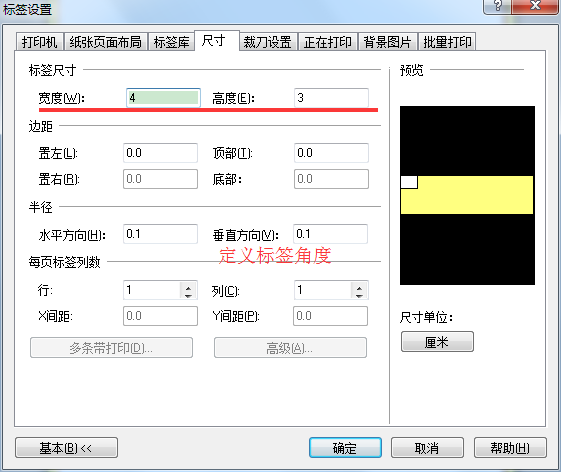
上述打印區域設置完成后,單擊確定即可。接下來,您就可以進行條碼標簽的設計與打印了。在過程中遇到任何打印區域問題,都可以在標簽設置中,進行修改設置。
更多NiceLabel標簽設計軟件的知識內容,歡迎訪問NiceLabel官網查看相關NiceLabel教程。
展開閱讀全文
︾